この記事では、無料版の Filmora9 (旧名:動画編集プロ)で個人的にひどい目にあったことを書いています。
また、現在私は有料版を購入して利用しているので、Filmora9の評価についてもお伝えします!

 せとかママ
せとかママ
無料版フィモーラのロゴ(ウォーターマーク)を消す方法、それは
 せとかママ
せとかママ
確かに、考えてみればそうですよね。
でも、無料版を使って血迷っていた私は「ロゴを消す方法」をネット上で探し続けました。(あの日々が懐かしい…)
無料版から有料版いアップデートすると、ロゴは消失するとのことです!
無料版フィモーラ9を使うとこうなります(ロゴが出る)
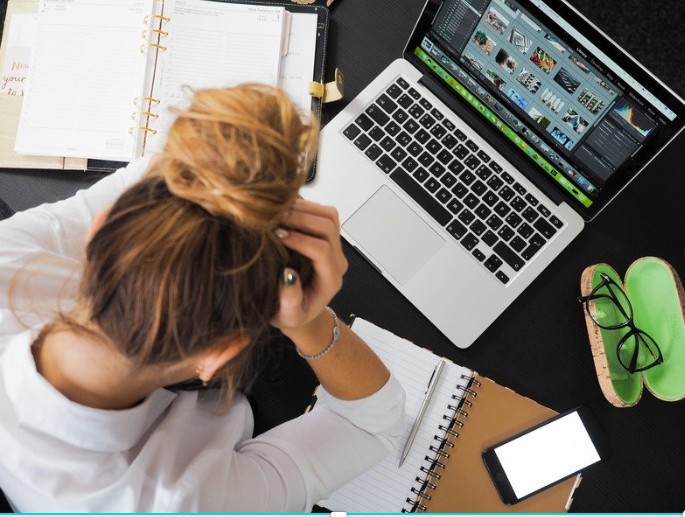
無料版は必ず、完成させた動画のど真ん中に大きいロゴ(ウォーターマーク)がど真ん中に入る仕組みになっています。
はい、結論から言います。
 せとかママ
せとかママ
最初はロゴがでるなんて知らなくて
 せとかママ
せとかママ
と思って無料版フィモーラを使いました。
そのロゴは編集中は出ないのです。
だから「お?無料版でも作れちゃうんじゃない?」と期待を抱いてしまいます。
だがしかし!だがしかしですよ!
動画を完成させて例えばmp4などで保存すると、中央にでかでかと透かしロゴが入るんです!
何とかやれば消せるかな?と思ってサーチしても、有料版を購入しない限り、結局消すことは不可能だということがわかりました。
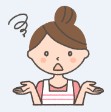 せとかママ
せとかママ
と私は怒りました。 (すごい時間無駄した…)
有料版フィモーラ9の私の正直な評価

私は、例え100円だとしても、アプリやラインスタンプには絶対にお金をかけたくないタイプで、今までそれらを購入したことは一度もありません。
しかし、現在、私は高いお金を払ってFilmora9を購入(永久ライセンスで8000円ほど)し、動画作成の際に利用しています。
 せとかママ
せとかママ
購入するまでは
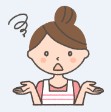 せとかママ
せとかママ
と思っていましたが、例外なく無料の動画ソフトは使い勝手が悪すぎるのです。(やってみたらわかるよ、うん)
ちょっとカラーの文字を表示するにもいちいち使い方を調べて「あーでもないこーでもない…」とやっているうちに日が暮れるのです。
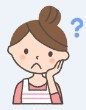 せとかママ
せとかママ
ですので、一年に2~3回しか動画作成しないとしても、数年使う予定があれば私は購入をお勧めします。
【Win版】
【Mac版】
フリーの動画編集ソフトを使わなかったワケ

前述のとおり、私は最初は絶対に無料ソフトを使おうと思っていたので、有名どころのフリーソフトをいくつか試してみました。
しかし、多くのプラグインを必要としたり、UIがバラバラになっていてわかりずらかったり、完成した動画が途中でぶちっと切れる仕組みだったりで、
「キィーッッッッッ」
てしっぱなしでした…。
あーでもないこーでもないとやっていたら、無料ソフトで3分の動画を作成するのに3日くらいかかりました。(白目…)
 せとかママ
せとかママ
使いやすくて良いですよ!
無料版フィモーラ9のロゴを消す方法

ロゴ(ウォーターマーク)の消し方、その方法はひとつしかありません。
 せとかママ
せとかママ
はい、とてもシンプルです。
無料版を有料版にアップグレードすると、ロゴは消失します。
【Win版】
【Mac版】
無料版フィモーラを使用するとこうなります2

 せとかママ
せとかママ
この前、主人が友人の結婚式の動画作成担当係になったんです。
我が家には無敵のフィモーラがあるのでそれを使用して作ることになっていました。
で、他にも別の動画作成担当の人がいて、その人は無料のフィモーラを使って作ろうとしていたらしいんですよ。(ロゴ入るって知らなかったらしい。)
で、前述したとおり、編集中はロゴなしで再生できちゃうのでその人は無料版フィモーラでつくり続けちゃったみたいなんです。
で、最後の最後でロゴが入ると気が付き、気づいた時には動画提出期限ぎりぎりで(社会人なので忙しい)、もう間に合わない!となったんです。
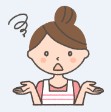 せとかママ
せとかママ
で、結局はうちの主人が引き取って2日くらい寝ないで作り上げたんです。笑
ということで、急いでいる時に無料版フィモーラを使って作成しようとすると、こんなひどいめにあってしまいますのでお気を付けを!!大変なことになるよ!
「無料版で作成したプロジェクトファイルを、主人が持つ製品版フィモーラで読み込めば最初から作り直す必要がない」という情報を読者の方からいただきました。
確かに!!主人もですが私も気が付きませんでした。徹夜する必要なかったんですね…。しょっく。
さいんさん、おしえてくださりありがとうございました!^^
無料版お試しはこちらから

 せとかママ
せとかママ
かなりプロっぽいおしゃれな仕上がりにできるので、結婚式動画作成には特におすすめの動画ソフトです。
しかしですね…無料でおしゃれな動画を簡単に作れるよ!っていうのには要注意ですね…やはり裏があります。良い経験になりました。
最初にはっきり言ってほしいものです。
 せとかママ
せとかママ
良い動画ソフトならお金を出してもいいから試しに動かしてみたいって言う人は、ぜひぜひ無料ダウンロードをしてみてくださいね♪
公式HPはこちらです。
無料版でもロゴが出ない動画編集ソフトVideoprcの紹介

5分以内という条件つきで、動画編集の無料ソフトを探している&youtubeなどから動画DLも行いたい!という方にはVideoProcがお勧めです。
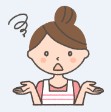 せとかママ
せとかママ
私も実際にインストールして使いましたが、ユーザーインターフェースが驚くほどわかりやすい!
操作手順でいえば、Videoprocの方が圧倒的に簡単です。
また、キャンペーもよく行われていてかなり安く購入できることがあります。
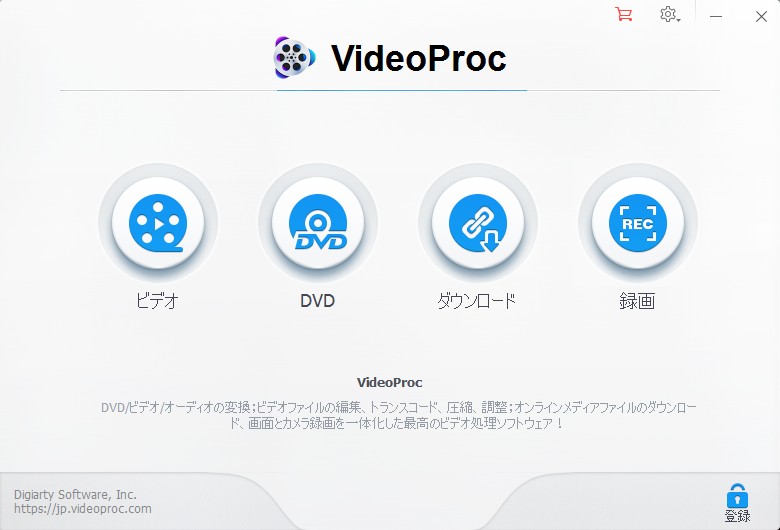
無料で動画編集(5分以内) が可能で、 youtubeなどの動画DLも無制限でできます。 (私も使っています)
Videoprocのロゴのあるなしはこちら。
| 5分以内の動画編集 | ロゴなし |
| 5分以内の画面録画 | ロゴあり |
 せとかママ
せとかママ
こちらの記事に、画像付きで操作手順を詳しく書いてあるので気になる方は読んでみてくださいね!
 VideoProc有料版と無料版(動画の無制限DL可)の比較。安全性は?
VideoProc有料版と無料版(動画の無制限DL可)の比較。安全性は?




普段からfilmora使ってるんですけど…無料版で作ちゃった動画を、出力せずにUSBかなにかに保存して(プロジェクトファイルというfilmora独自のファイルで保存されます)filmoraの製品版があるパソコンに移して(使用した動画ファイルも全て)開けば製品版から出力できます!
旦那様も苦労しなくて済んだかも…
説明分かりづらくてすみません…
さいんさん
コメントありがとうございます!うわぁぁぁそうだったんですね…>< プロジェクトファイルのやり取りは、製品版でも無料版でもできるんですね...。 全く思いつきませんでした^^; 主人に伝えておきます。笑 言われれば確かにってなるんですが、言われないと全く気が付かなかったです。 記事にその情報を追記させてください。教えてくださりありがとうございまた♪^^